Как да промените буквата на флаш устройството или да зададете постоянна буква за USB устройството
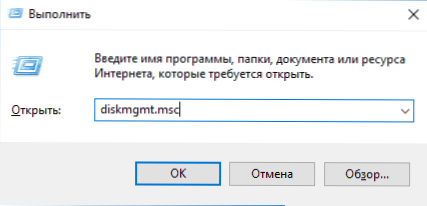
- 1992
- 164
- Jordan Torp
По подразбиране, когато свържете USB флаш устройство или друго USB устройство към Windows 10, 8 или Windows 7, той е присвоен диск на диска, който е следната безплатна азбука след вече заети букви от други локални и сменяеми устройства.
В някои ситуации може да се наложи да промените буквата на флаш устройството или да зададете буквата за него, което няма да се променя с течение на времето (това може да е необходимо за някои програми, стартирани от USB устройството, които предписват настройките, използвайки абсолютни пътища ) и това ще бъде обсъдено и това ще бъде обсъдено в тези инструкции. См. Също така: Как да промените буквата на буквите Windows 10, как да промените флаш устройството или иконата на твърдия диск.
Цел на буквата на флаш устройството с помощта на Windows Drive Control
Всяка трета програма, за да се присвои буквата флаш устройство не се изисква - можете да направите това, като използвате помощната програма „Управление на дисковете“, която присъства в Windows 10, Windows 7, 8 и XP.
Процедурата за промяна на буквата на флаш устройството (или друго USB устройство, например, външният твърд диск) ще бъде следната (флаш устройството по време на производителността трябва да бъде свързано към компютър или лаптоп)
- Натиснете клавишите Win+R на клавиатурата и въведете Diskmgmt.MSC На прозореца „Изпълнение“ щракнете върху Enter.
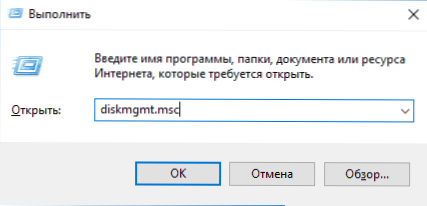
- След зареждане на помощната програма за управление на диска, в списъка ще видите всички свързани дискове. Натиснете десния бутон на мишката на желаното флаш устройство или диск и изберете елемента от менюто "Променете буквата на буквата или пътя към диска".
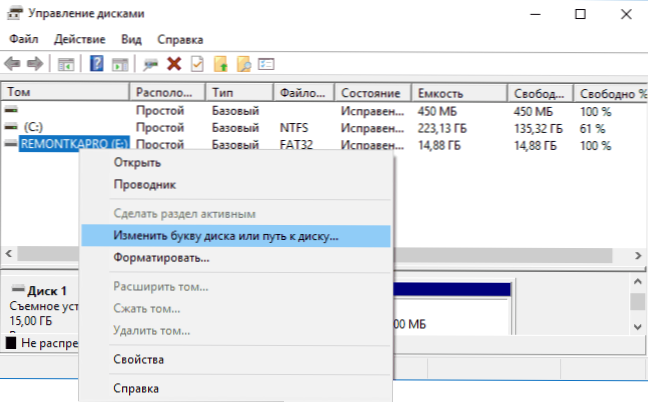
- Изберете текущата буква на флаш устройството и щракнете върху „Промяна“.
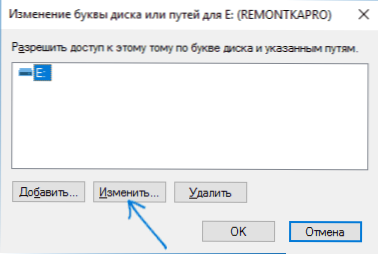
- В следващия прозорец посочете желаната буква на флаш устройството и щракнете върху "OK".
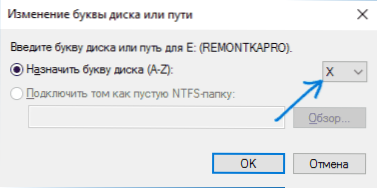
- Ще видите предупреждение, че някои програми, използващи това писмо на диска, могат да спрат да работят. Ако нямате програми, които изискват флаш устройството да има "стара" буква, потвърдете промяната в буквата на флаш устройството.
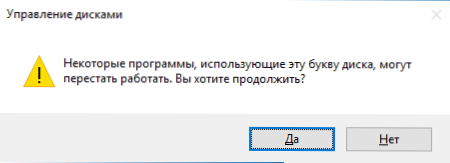
По този.
Как да присвоите постоянна буква за флаш устройство
Ако трябва да сте сигурни, че буквата на определено флаш устройство е постоянна, това е просто: всички стъпки ще бъдат същите, които са описани по -горе, но един нюанс е важен: Използвайте буквата по -близо до средата или края на азбука (t.E. този, който случайно няма да бъде присвоен на други свързани дискове).
Ако, например, да присвоите буквата x за флаш устройството, както в моя пример, тогава в бъдеще, всеки път, когато свързвате едно и също устройство към един и същи компютър или лаптоп (и към някой от неговите USB портове), той ще да бъдат назначени на назначено писмо.
Как да промените буквата на флаш устройства в командния ред
В допълнение към помощната програма за управление на диска можете да зададете буквата флаш устройство или друг диск с помощта на командния ред на Windows:
- Стартирайте командния ред от името на администратора (как да направите това) и за да въведете следните команди
- DiskPart
- Обемът на списъка (Тук обърнете внимание на броя на силата на звука на флаш устройството или диска, за който ще бъде извършено действието).
- Изберете том n (където n е числото от параграф 3).
- Присвояване на буква = z (където Z е желаната буква на диска).

- Изход
След това можете да затворите командния ред: на вашето устройство ще бъде присвоено желаната буква и в бъдеще, когато е свързана с Windows, също ще използва тази буква.
Завършвам това и се надявам, че всичко работи както се очаква. Ако нещо изведнъж не работи, опишете ситуацията в коментарите, ще се опитам да помогна. Може би ще бъде полезно: какво да правите, ако компютърът не вижда флаш устройство.

